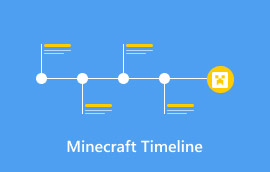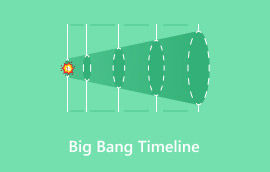Skapa effektivt tidslinjen för Cristiano Ronaldo
Sannolikhetsträddiagram är pålitliga och effektiva visuella verktyg som kan hjälpa dig att bryta ner komplicerade sannolikhetsproblem till enklare metoder. Denna visuella representation är idealisk för att förbereda dig inför ett prov, studera statistik eller utforska sannolikhet. Om du vill ha tilltalande och mer omfattande visuella element är det därför bäst att skapa ett. I den här artikeln kommer vi att ge detaljerad information om diagrammet. Du kommer också att lära dig hur man skapar ett, tillsammans med dess fördelar och exempel. Om du är intresserad av att lära dig mer om diskussionen är det bäst att börja läsa artikeln direkt!

- Del 1. När och hur gick Cristiano Ronaldo med i Manchester United
- Del 2. Cristiano Ronaldos tidslinje
- Del 3. Enkelt sätt att bygga en tidslinje för Cristiano Ronaldo
Del 1. När och hur gick Cristiano Ronaldo med i Manchester United
Cristiano Ronaldo flyttade till Manchester United år 2003. Det anses också vara början på hans karriär och hans väg till global superstjärnstatus. Vid bara 18 års ålder fångade olika proffs deras uppmärksamhet. En av dem är Uniteds tränare Alex Ferguson. Han träffade Ronaldo under försäsongsmatchen mellan Manchester United och Sporting CP.
Under spelet visar Cristiano Ronaldo upp sina färdigheter som fotbollsspelare. Han plågade till och med Manchester Uniteds försvarare, inklusive John O'Shea. Efter det ville olika spelare spela med Ronaldo. Rio Ferdinand och Ryan Giggs, några av Uniteds bästa spelare, kontaktade Alex Ferguson för att värva Ronaldo.
Några dagar senare, den 12 augusti 2004, säkrade Manchester United övergången av Ronaldo för 12,24 miljoner pund. Han fick också en ikonisk tröja med nummer 7. Efter det spelade han år efter år och vann många utmärkelser.
Del 2. Cristiano Ronaldos tidslinje
Är du intresserad av att lära dig mer om Cristiano Ronaldos livstidslinje? I så fall bör du kolla in den visuella representationen nedan. Vi har inkluderat all information du behöver om hans liv. Efter det kan du också läsa hans detaljer efter tidslinjen för att få mer insikt.
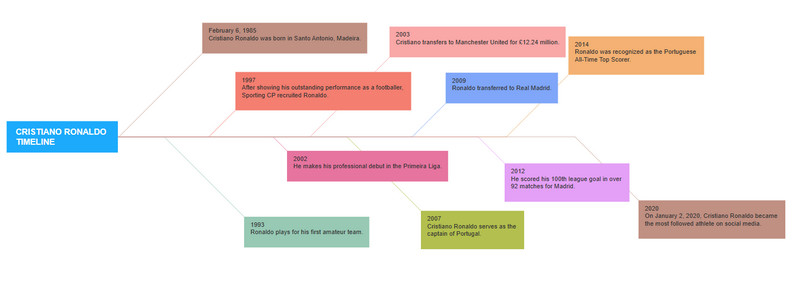
Kolla och klicka här för att se Cristiano Ronaldos fullständiga och detaljerade tidslinje.
6 februari 1985
Cristiano Ronaldo föddes i Santo Antonio, Madeira. Hans mor var kock och hans far var trädgårdsmästare.
1993
Ronaldo spelar för sitt första amatörlag. Vid åtta års ålder spelade han för Andorinha. Hans pappa var utrustningsansvarig i hans lag.
1997
Efter att ha visat sina enastående prestationer som fotbollsspelare rekryterade Sporting CP Ronaldo. Efter hans tre dagar långa provspel med laget bestämde sig Sporting CP för att värva Ronaldo. Sedan spelade han för laget från 1997 till 2001.
2002
Han gör sin professionella debut i Primeira Liga. De spelar mot Moreirense. I den här matchen gjorde Cristiano Ronaldo två mål och ledde laget till seger.
2003
Cristiano går över till Manchester United för 12,24 miljoner pund. Övergången gjordes efter matchen mellan Manchester United och Sporting Lissabon. Alex Ferguson värvade Cristiano Ronaldo på grund av hans utmärkta fotbollsfärdigheter.
2007
Cristiano Ronaldo är lagkapten för Portugal. Han var lagkapten för första gången i en vänskapsmatch mot Brasilien.
2009
Ronaldo byttes till Real Madrid. Efter många framgångar i Manchester United kände Cristiano Ronaldo att det var dags att spela för ett annat lag. Real Madrid erbjöd Manchester United 80 miljoner pund. Den 6 juli presenterades han för världen som Real Madrids nya spelare.
2012
Han gjorde sitt 100:e ligamål på över 92 matcher för Madrid. Cristiano Ronaldo hade mer framgång än han hade i sin tidigare liga.
2014
Ronaldo erkändes som Portugals bästa målskytt genom tiderna. Efter två mål mot Kamerun i en internationell match blev han berättigad till titeln som bästa målskytt genom tiderna.
2020
Den 2 januari 2020 blev Cristiano Ronaldo den mest följade idrottaren på sociala medier. 200 miljoner människor följde honom på Instagram.
Del 3. Enkelt sätt att bygga en tidslinje för Cristiano Ronaldo
Vill du skapa en tidslinje över Cristiano Ronaldos liv? I så fall måste du använda en utmärkt tidslinjeverktyg för att uppnå önskat resultat. Om du inte har någon aning om vilket verktyg du ska använda rekommenderar vi det. MindOnMapDet råder ingen tvekan om att det här verktyget är perfekt för att skapa en tidslinje. Det beror på att det har alla användbara funktioner du behöver. Det kan ge dig olika färger, typsnitt, kopplingar och mer. Det bästa här är att verktyget har en mall för att skapa en tidslinje. Du behöver inte börja från början när du skapar ditt mästerverk. Utöver det har verktyget också en temafunktion. Den här funktionen hjälper till att skapa en tilltalande och engagerande tidslinje. Slutligen, efter att du har skapat din produktion, kan du spara den i olika format. Det inkluderar JPG, DOC, SVG, PNG, PDF och mer. Med det sagt, om du behöver en utmärkt tidslinjeskapare, råder det ingen tvekan om att MindOnMao är det bästa verktyget att använda.
Trevliga funktioner
• Verktyget kan erbjuda sin automatiska sparfunktion för att förhindra dataförlust.
• Den har ett enkelt gränssnitt som möjliggör en enkel och snabb skapandeprocess.
• Den stöder olika utdataformat, såsom JPG, PNG, SVG, DOC, etc.
• Verktyget kan erbjuda en offlineversion för att skapa visuella representationer på skrivbordet.
• Den har stöd för samarbetsfunktioner.
Om du vill börja skapa tidslinjen för Cristiano Ronaldo, se stegen nedan.
Öppna MindOnMap
Du måste besöka huvudwebbplatsen för MindOnMapGå sedan till registreringsavsnittet för att skapa ditt konto. Markera sedan knappen Skapa online för att använda verktygets onlineversion.
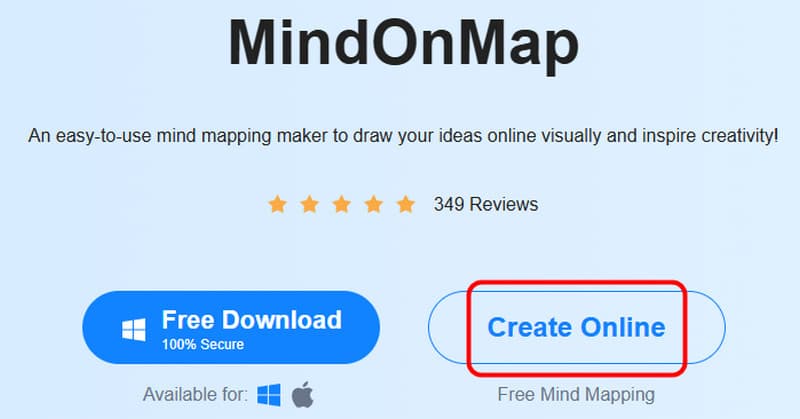
Använd mallen
Sedan kan du använda Fiskben mallen för att skapa tidslinjen. För att göra det, gå till avsnittet Nytt och klicka på Fishbone. Efter några sekunder kommer verktyget att ta dig till dess huvudgränssnitt.
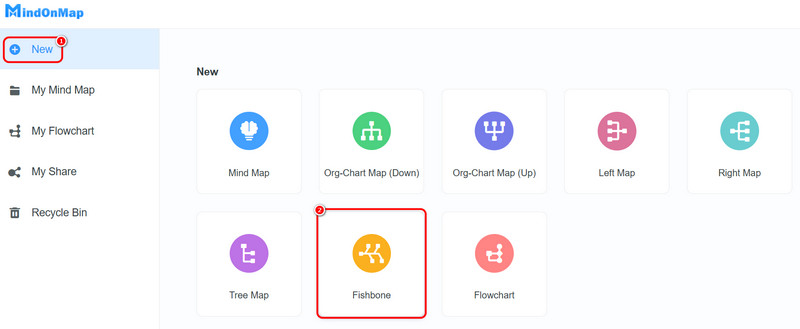
Skapa tidslinjen
Du kan nu använda Blå låda för att infoga innehållet. Klicka på alternativet Ämne ovan för att infoga fler rutor i din tidslinje.
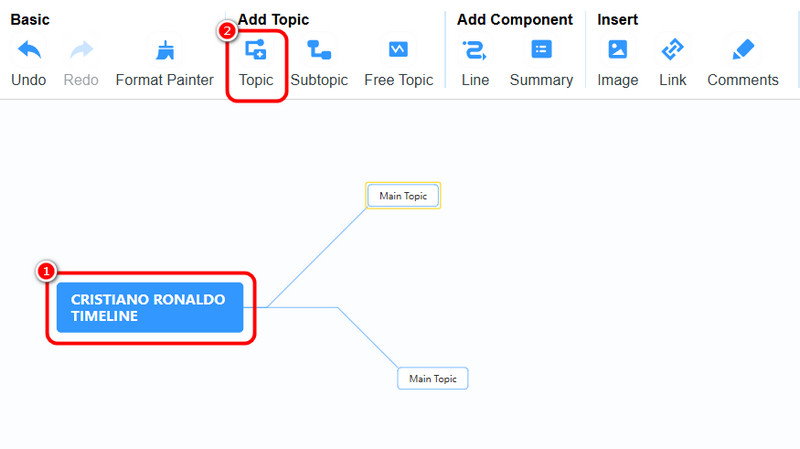
Spara tidslinjen
Om du är klar med att skapa tidslinjen kan du börja spara den på ditt konto genom att markera rutan Spara knappen ovan.
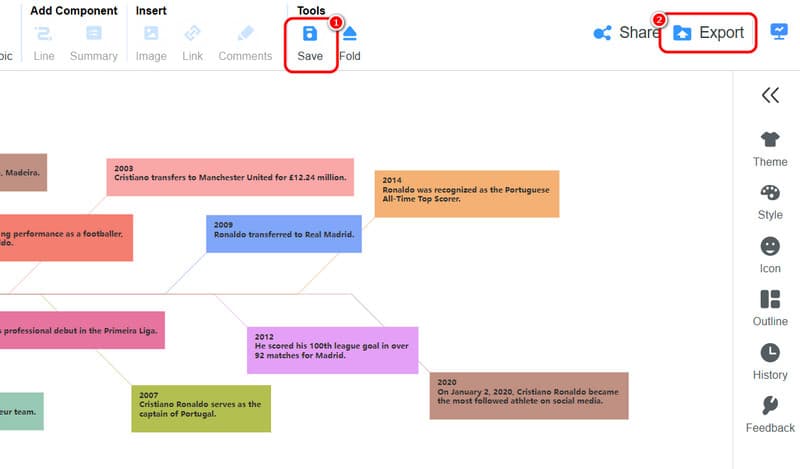
För att ladda ner din utdata, använd Exportera -knappen och välj ditt önskade format.
Du kan använda processen ovan om du vill ha de bästa och mest omfattande metoderna för att skapa tidslinjen. Med det kan du få önskat resultat efter skapandeprocessen. Därför, om du letar efter en exceptionell tidslinje skapare, att komma åt MidnOnMap i din webbläsare och dator vore bäst.
Slutsats
Tack vare den här artikeln har du lärt dig hur man gör en Cristiano Ronaldos tidslinjeDu upptäckte också när och hur han kom till Manchester United. Artikeln inkluderade även hans erfarenheter med ett annat lag som en utmärkt fotbollsspelare. Dessutom, om du planerar att skapa en fantastisk tidslinje, föreslår vi att du använder MindOnMap. Denna visuella representationsverktyg är idealisk för att skapa olika resultat som är tilltalande och begripliga.